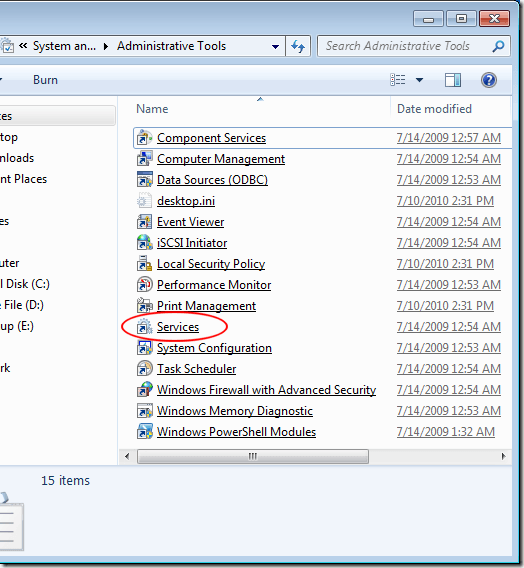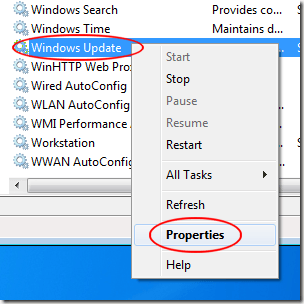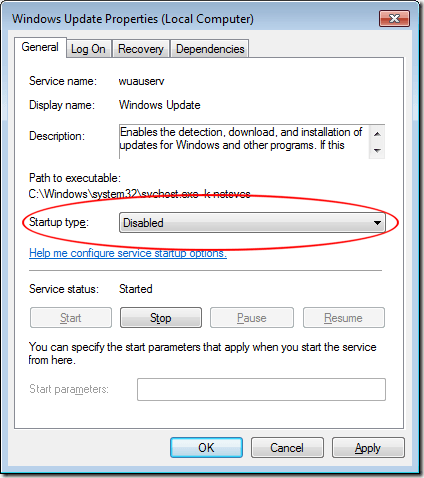ত্রুটি কোড ব্যবহারকারীদের উইন্ডোজ 7 এ সম্মুখীন, কোড 0x80070422 মোটামুটি সাধারণ। এই ত্রুটিটি ঘটতে পারে যখন স্বয়ংক্রিয় আপডেট ছাড়া উইন্ডোজ আপডেটের জন্য প্রারম্ভ পরিষেবাটি সেট করা থাকে মাউস এর কয়েকটি ক্লিকে ত্রুটি কোড 0x80070422 ঠিক করার পদ্ধতি শিখুন।
উইন্ডোজ আপডেট এবং ত্রুটি কোড 0x80070422
উইন্ডোজ আপডেটটি এটির কাজ করার সময় এটি একটি বিট ফিনিক্স হতে পারে কাজ করার জন্য ডিজাইন করা হয়েছিল। কিছুটা সংমিশ্রণ থেকে বেরিয়ে আসতে এবং সমস্যার সৃষ্টি করার জন্য এটি অনেক বেশি নেয় না। উইন্ডোজ ত্রুটি কোড 0x80070422 উইন্ডোজ আপডেট সেবা আরম্ভ করার জন্য উইন্ডোজ 7 এর একটি অসমর্থতা বোঝায় যাতে আপনার কম্পিউটার Microsoft এ আপডেট সার্ভারের সাথে সংযোগ স্থাপন করতে পারে। ত্রুটি কোড সহ যে বার্তাটি পড়েছে:
80070422 SelfUpdate Failure Software Synchronization Windows Update Client failed to detect with error 0×80070422
এই ত্রুটি সম্পর্কে হতাশাজনক অংশ হল আপডেট পরিষেবাটি দিয়ে সবকিছু এক দিনের জন্য মহান কাজ করতে পারে এবং পরবর্তীতে ত্রুটিগুলি ঘটতে পারে আপনি এই ত্রুটি পেতে হলে উদ্বিগ্ন না; এটা খুবই সাধারণ। সৌভাগ্যক্রমে, একটি দ্রুত ফিক্স আপনাকে উইন্ডোজ 7 এর জন্য আপডেট ডাউনলোড এবং ইনস্টল করতে সক্ষম করে। আপনাকে আপডেট পরিষেবাটির সাথে সম্পর্কিত একটি বিকল্প সম্পাদনা করতে হবে।
উইন্ডোজ 7 আপডেট ত্রুটি 0x80070422
শুরুক্লিক করুন এবং অনুসন্ধানবাক্সে অ্যাডমিনটাইপ করুন Enterকী টিপুন এবং উইন্ডোজ 7 প্রশাসনিক সরঞ্জামগুলিউইন্ডোটি খোলে। পরিষেবাগুলিএ ক্লিক করুন।
এখন আপনি পরিষেবাদিউইন্ডোটি দেখতে পাবেন। ডান দিকে প্যানের মধ্যে, উইন্ডোজ আপডেটশিরোনামের একটি পরিষেবা চিহ্নিত করুন। উইন্ডোজ আপডেটরাইট ক্লিক করুন এবং মেনু থেকে বৈশিষ্ট্যাবলীনির্বাচন করুন।
আপনি এখন উইন্ডোজ আপডেট বৈশিষ্ট্যাবলী (স্থানীয় কম্পিউটার)উইন্ডোটি দেখতে পাবেন। সাধারণট্যাবে ক্লিক করুন, প্রারম্ভের প্রকারলেবেলযুক্ত একটি বিকল্প সনাক্ত করুন এবং বর্তমান বিকল্প সেটিংটি মনে রাখবেন। যদি বিকল্পটি ম্যানুয়ালবা অক্ষম করাএ সেট করা হয়, তাহলে ত্রুটিটি কি কারণে ঘটবে? স্বয়ংক্রিয় (বিলম্বিত স্টার্ট)বিকল্পটি সেট করুন।
তবে, বিকল্পটি ইতিমধ্যেই <শক্তিশালী>স্বয়ংক্রিয়বা স্বয়ংক্রিয় (বিলম্বিত শুরু)। এটি 0x80070422 ত্রুটি সৃষ্টি করতে পারে যদি আপনার স্বয়ংক্রিয়এ সেট করা বিকল্প থাকে তবে এটি স্বয়ংক্রিয় (বিলম্বিত শুরু)এ সেট করুন। অনুরূপভাবে, যদি এটি স্বয়ংক্রিয় (বিলম্বিত শুরু)এ সেট করা হয় তবে এটি স্বয়ংক্রিয়এ সেট করুন। আপনি যখন নির্বাচন করেন তখন ওকেবোতামটি ক্লিক করুন।
পরিষেবাগুলিউইন্ডোতে ফিরে যান, নিশ্চিত করুন যে উইন্ডোজ আপডেট অবস্থাশুরুযদি এটি শুরুসেট করা হয়, তাহলে উইন্ডো বন্ধ করুন এবং আপনি সম্পন্ন হয়েছেন। শুরুব্যতীত এটি যদি সেট থাকে তবে উইন্ডোটি বন্ধ করুন এবং আপনার কম্পিউটার পুনরায় চালু করুন।
উইন্ডোজ 7 ত্রুটি 0x80070422 যখন উইন্ডো আপডেট পরিষেবাটি স্বয়ংক্রিয়ভাবে শুরু করতে সেট না হয়। অক্ষম থাকলে, পরিষেবাটি চালানো যাবে না এবং পিসি ব্যবহারকারীরা উইন্ডোজ 7-এ আপডেট ডাউনলোড করতে পারে না বা কম্পিউটারে ইনস্টল করা সফ্টওয়্যার আপডেট করে না। উইন্ডোজ আপডেট পরিষেবাতে একটি দ্রুত বিকল্প পরিবর্তন ত্রুটিকে সংশোধন করে এবং উইন্ডোজ আপডেটকে স্বাভাবিকভাবে কাজ চালিয়ে যাওয়ার অনুমতি দেয়।
মনে রাখবেন যে অন্যান্য বিকল্প সেটিংস ম্যানুয়াল এবং অক্ষম তাদের নিজেরাই ত্রুটি নয়। কিছু অ্যাডমিনিস্ট্রেটররা এই সেটিংসটি উইন্ডোজ আপডেট পরিষেবার জন্য ব্যবহার করতে পছন্দ করে যেটি কিভাবে এবং কীভাবে পিসি ব্যবহারকারীদের আপডেট ডাউনলোড এবং ইনস্টলেশন শুরু করতে পারে। বেশীরভাগ হোম ব্যবহারকারীরা, স্বয়ংক্রিয়ভাবে সেটিংসটি স্বয়ংক্রিয় সেটিংসে সেট করা উচিত।